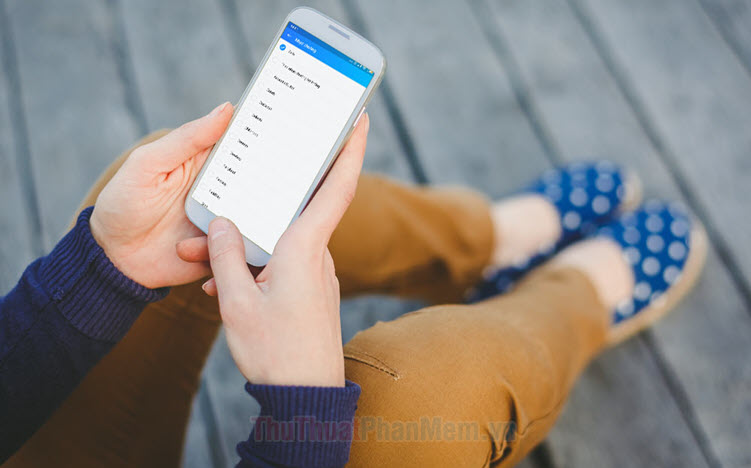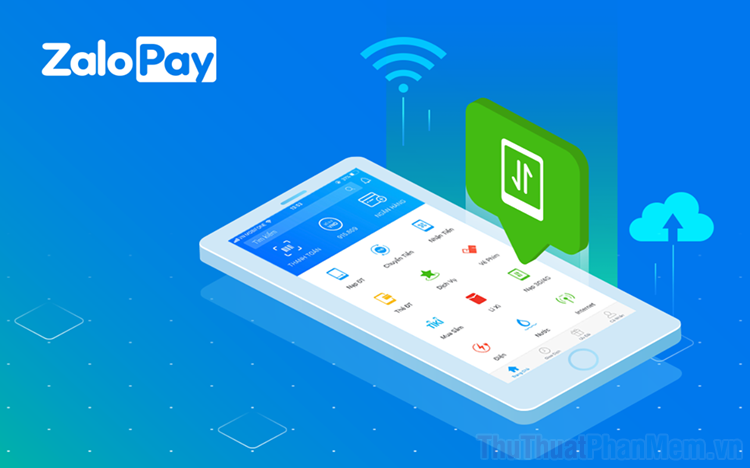Cách tắt tự lưu ảnh, tự tải ảnh trên Zalo để tiết kiệm dung lượng
Mục lục nội dung
Tắt tính năng tự lưu hình ảnh, tự tải Video trên Zalo là giải pháp giúp bạn giải phóng được hàng chục GB dung lượng bộ nhớ trên điện thoại, máy tính. Hãy cùng Thủ Thuật Phần Mềm khám phá cách tắt tính năng tự lưu hình ảnh, tải ảnh trên Zalo để tiết kiệm dung lượng mạng, dung lượng bộ nhớ nhé!
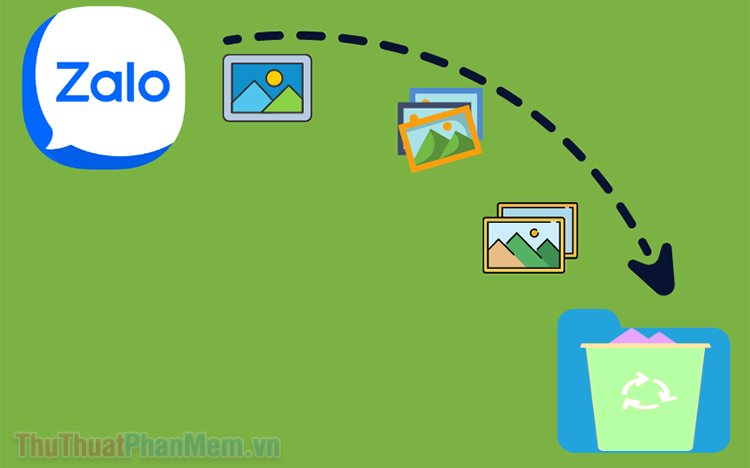
1. Tính năng tự động tải hình ảnh là gì?
Zalo – Mạng xã hội nhắn tin, nghe gọi trực tuyến hàng đầu tại Việt Nam đang được rất nhiều người sử dụng. Tuy nhiên, yếu điểm của Zalo chính là hệ thống lưu trữ đám mây không được mở rộng. Nhằm giải quyết bài toán lưu trữ dữ liệu, Zalo hiện nay đang “mượn” bộ nhớ trên thiết bị của người dùng để lưu trữ dữ liệu cá nhân. Điều này đồng nghĩa với việc hình ảnh, tài liệu, Video, tin nhắn… sẽ được người dùng tự động sao lưu thay vì lưu trên đám mây.

Để giúp người dùng không bị mất dữ liệu vì quên sao lưu, Zalo đã triển khai tính năng “Tự động tải hình ảnh”. Khi tính năng này được kích hoạt, hệ thống sẽ tự động tải hình ảnh, Video và lưu trữ trực tiếp trên thiết bị. Như vậy, người dùng sẽ không còn lo về việc mất dữ liệu, mất hình ảnh, Video khi sử dụng Zalo. Tuy nhiên, tính năng này sẽ có yếu điểm nặng về việc lưu trữ, cụ thể là ứng dụng Zalo sẽ sử dụng nhiều dung lượng bộ nhớ hơn trên điện thoại, máy tính. Càng về lâu về dài, dung lượng bộ nhớ của Zalo sẽ càng lớn và càng khiến cho thiết bị của bạn trở nên chậm chạp.
Để giải quyết vấn đề trên, giải phóng dung lượng bộ nhớ cho điện thoại thì bạn chỉ cần tắt tính năng tự lưu ảnh, tự tải hình ảnh trên Zalo.
2. Cách tắt tự lưu ảnh triệt để trên Zalo điện thoại
Trên App nhắn tin Zalo, nếu như bạn muốn giải phóng dung lượng, tắt tính năng tự lưu hình ảnh hoàn toàn thì bạn cần thay đổi trong Cài đặt. Thiết lập này sẽ cho phép bạn tắt tính năng tự lưu ảnh trong “toàn bộ” các cuộc trò chuyện trên Zalo điện thoại.
Nếu như bạn chỉ cần tắt tự lưu ảnh, tự tải ảnh trong một số cuộc trò chuyện nhất định thì bạn hãy xem Phần 3 của bài viết.
Bước 1: Bạn mở ứng dụng Zalo, bạn chọn mục Cá nhân (1) ➨ Cài đặt (2) ➨ Tin nhắn (3).
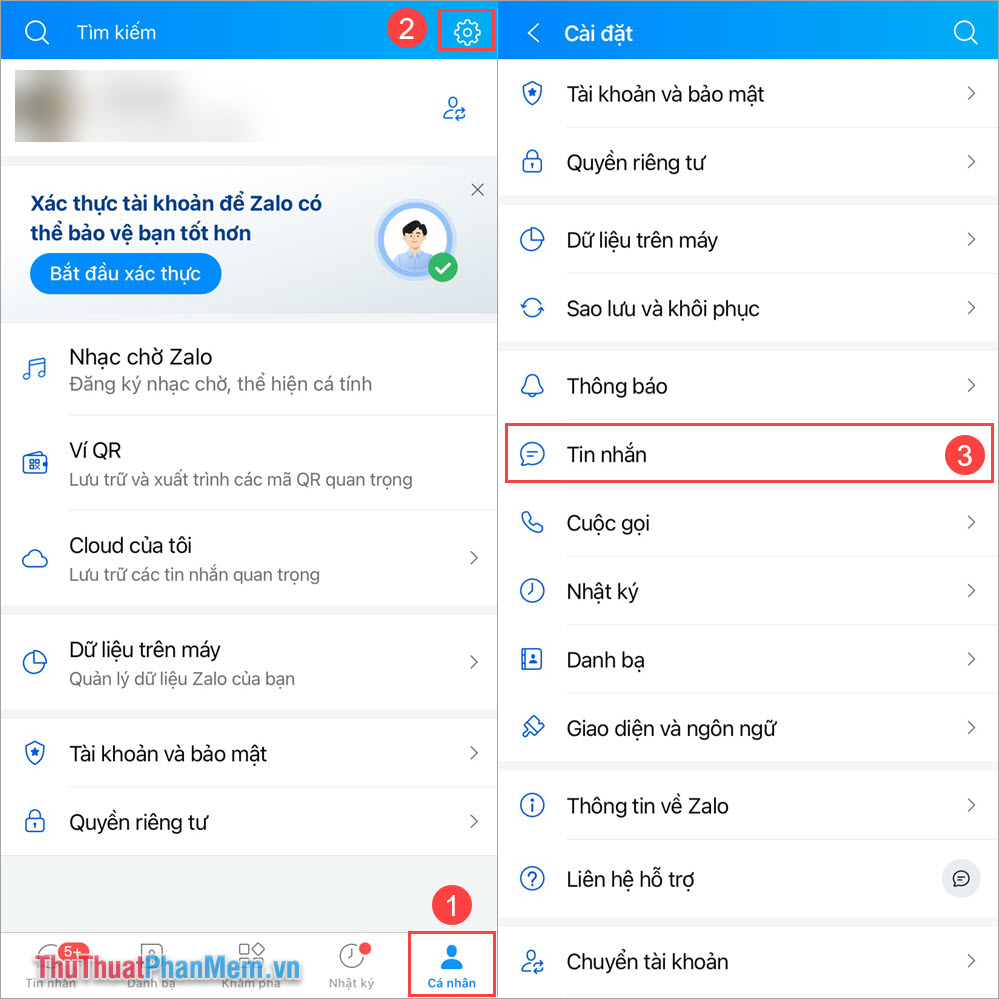
Bước 2: Tiếp theo, bạn chọn tính năng Tự động tải về và tắt Tự động tải về.
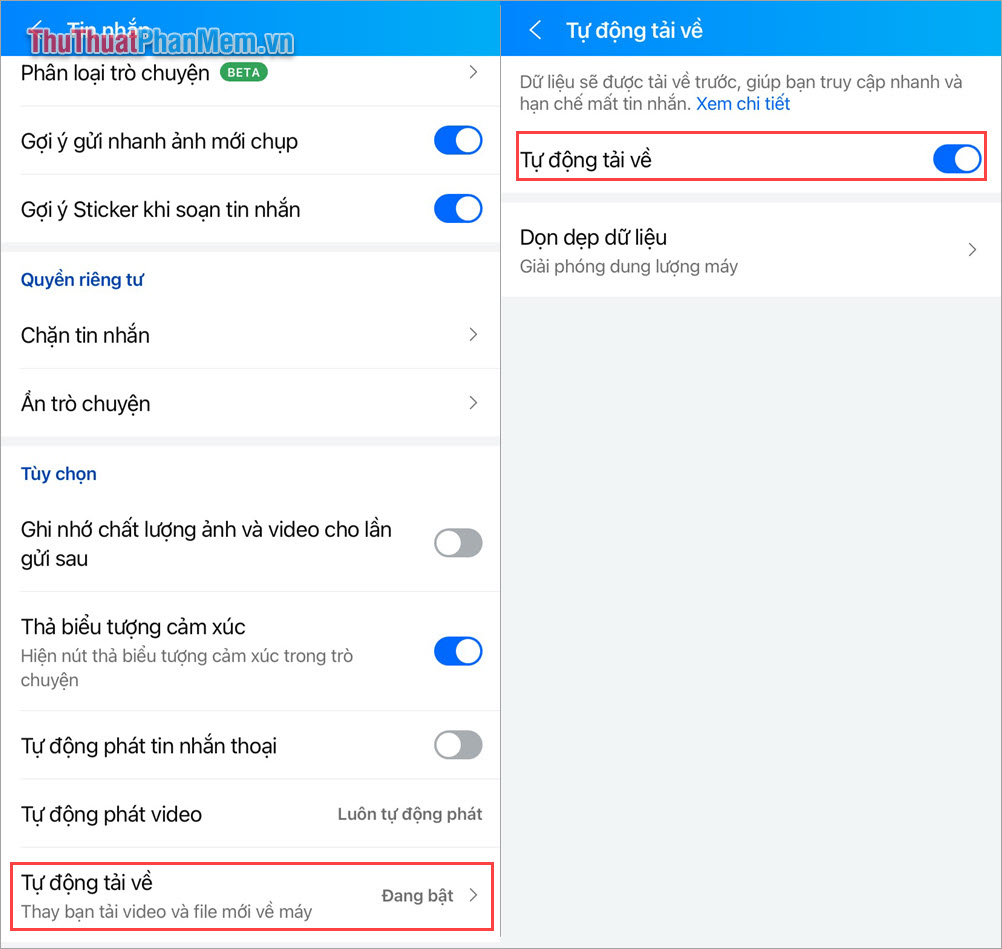
Bước 3: Khi tắt tính năng tự động tải về, bạn sẽ nhận được thông báo như sau.
“Nguy cơ mất dữ liệu nếu tắt tự động tải về: Video và file sẽ không truy cập được trừ khi bạn vào xem và tải về ngay khi nhận.”
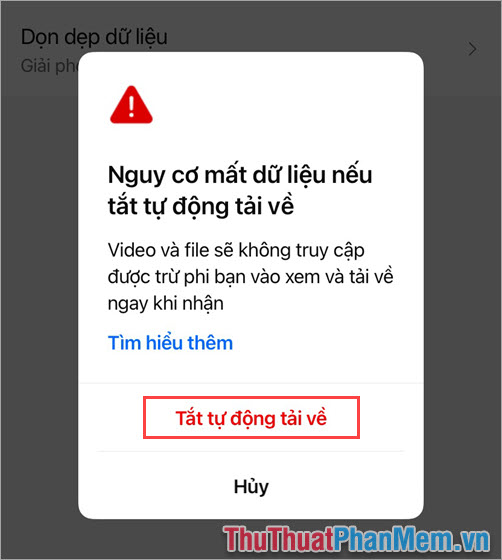
Như vậy, nếu tắt tính năng tự động tải về thì bạn nhận được lợi ích là giải phóng dung lượng trên điện thoại. Tuy nhiên bạn sẽ phải tự lưu tài liệu thủ công (đối với tài liệu quan trọng) và nếu không thực hiện việc lưu thủ công thì sẽ có nguy cơ bị mất dữ liệu.
3. Cách tắt tự lưu ảnh trong từng cuộc trò chuyện trên Zalo
Đối với những cuộc trò chuyện nhóm, mọi người chia sẻ nhiều hình ảnh, Video trong ngày nên dung lượng của những cuộc trò chuyện này sẽ lớn hơn bao giờ hết. Bên cạnh đó, nếu như bạn vẫn muốn giữ tính năng tự động tải ảnh về với một số cuộc trò chuyện quan trọng và tắt tự động lưu ảnh với một số cuộc trò chuyện không quan trọng thì bạn nên sử dụng cách này.
Bước 1: Bạn mở cuộc trò chuyện cần tắt tính năng tự lưu ảnh, tự tải ảnh và Video. Sau đó, bạn chọn mục Tùy chọn ➨ Cài đặt cá nhân.
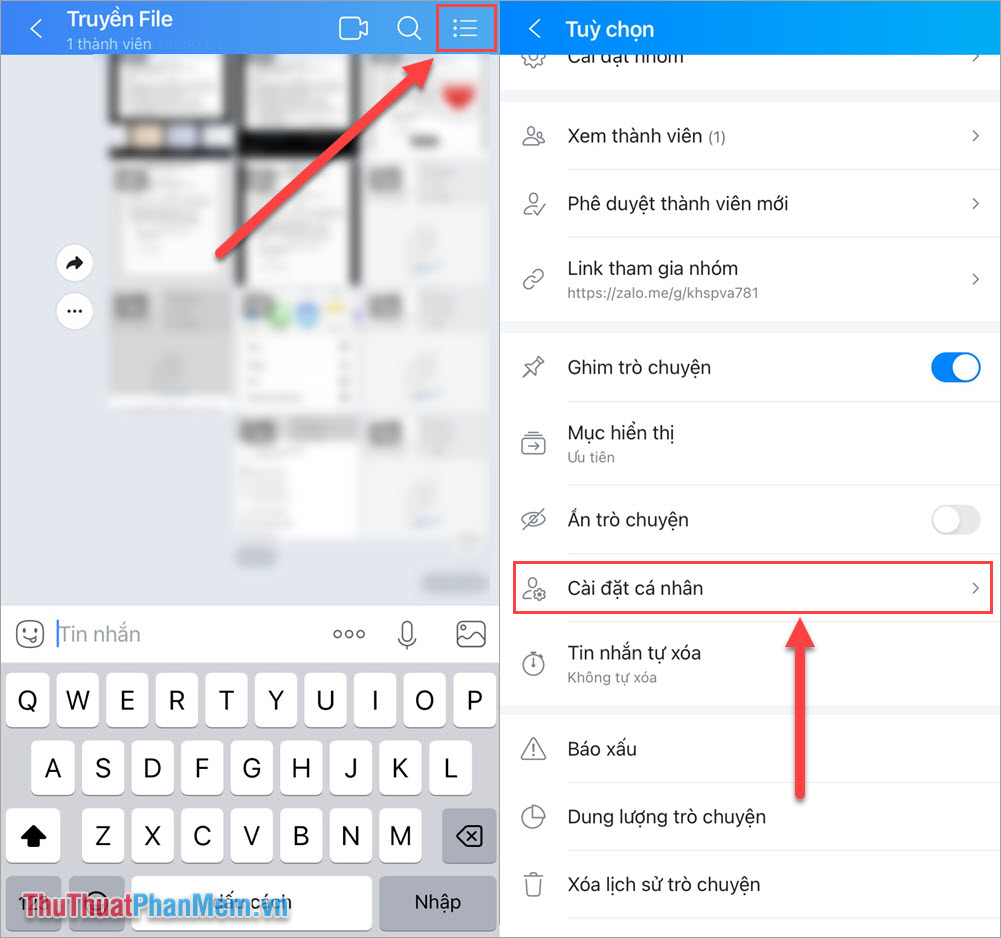
Bước 2: Sau đó, bạn tắt tính năng Lưu ảnh và Video chụp từ Zalo để tắt tính năng tự tải ảnh trên Zalo trong các cuộc trò chuyện.
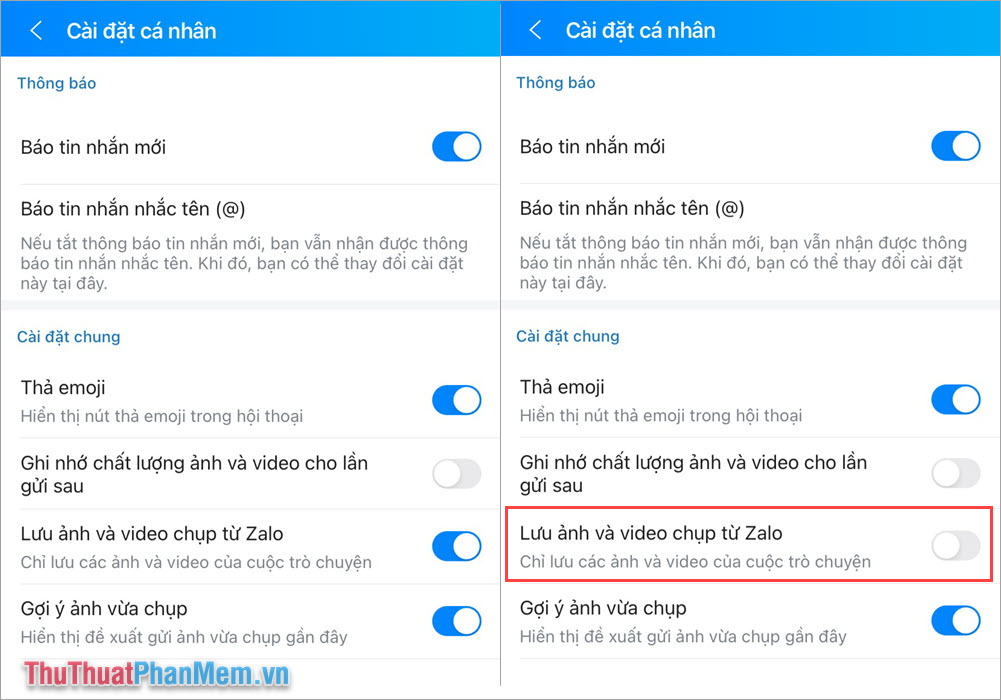
4. Cách tắt tự tải ảnh trên Zalo máy tính
Trên nền tảng Zalo máy tính, hệ thống vẫn sao lưu dữ liệu trực tiếp vào bộ nhớ máy tính. Đối với những người làm việc văn phòng, thường xuyên sử dụng Zalo chia sẻ tài liệu thì sẽ thấy rằng bộ nhớ nhanh chóng bị đầy. Trong trường hợp này, bạn chỉ cần tắt tính năng tự động tải xuống để tiết kiệm dung lượng.
Bước 1: Bạn mở ứng dụng Zalo PC, chọn mục Cài đặt ➨ Cài đặt để xem thiết lập trên ứng dụng.
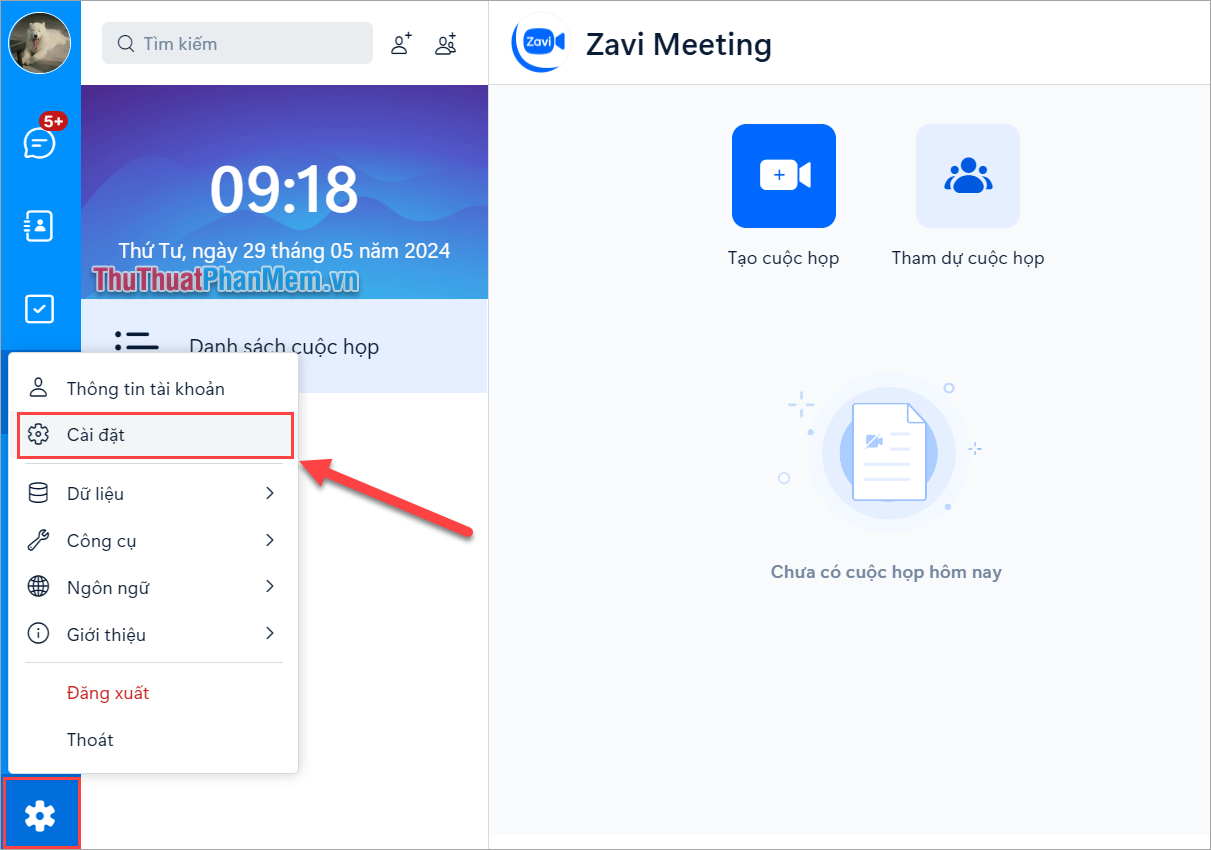
Bước 2: Sau đó, bạn chọn thẻ Tin nhắn và tắt tính năng Tự động tải trước Ảnh/ File/ Video/ Tin nhắn thoại dưới 30MB.
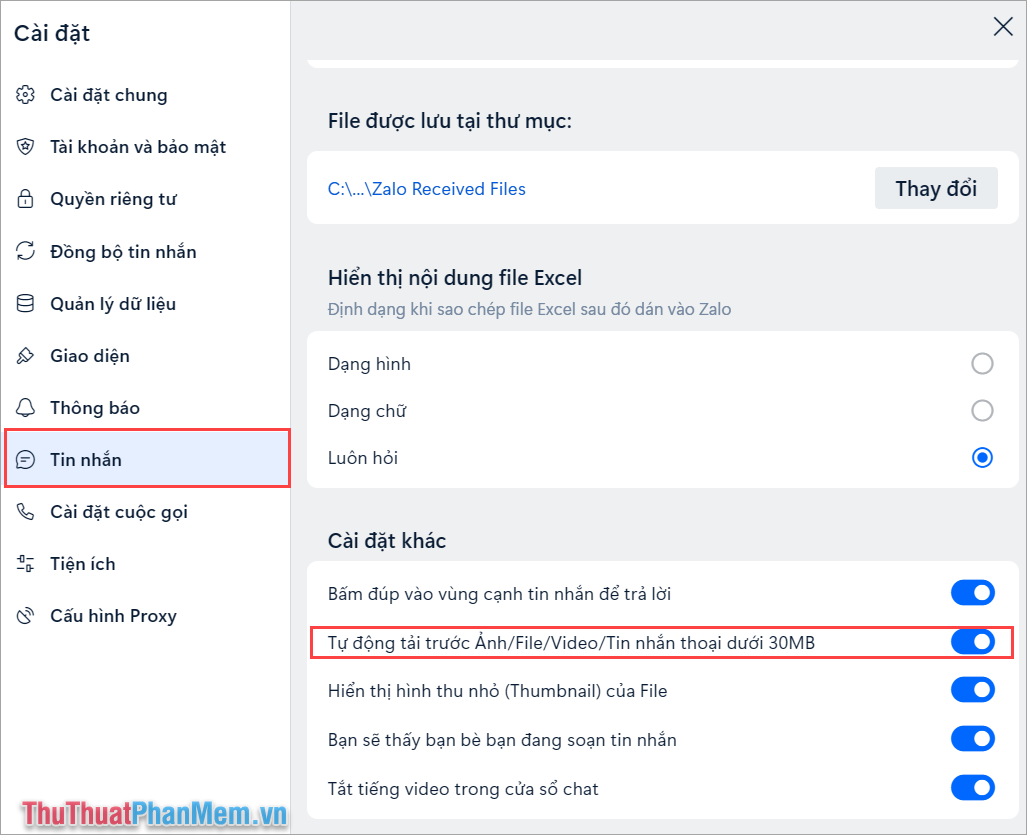
Trong bài viết này, Thủ Thuật Phần Mềm đã chia sẻ cách tắt tự động lưu ảnh trên Zalo để tiết kiệm dung lượng. Chúc bạn một ngày vui vẻ!